

Por Vernon Roderick, Última atualização: June 16, 2021
Os sistemas de computador Macintosh têm um recurso embutido chamado Time Machine que cria backups automáticos dos arquivos de dados de um usuário e do próprio sistema Mac. Em casos de exclusão acidental ou corrupção de seu disco rígido ou sistema, seria mais fácil e conveniente fazer a restauração dos dados com os backups criados.
No entanto, podem ocorrer problemas em que você não poderá excluir os backups da Lixeira ou eles estão ficando presos no Time Machine. Este artigo irá mostrar como excluir backups do Time Machine da Lixeira no seu dispositivo Mac.
Caso você tenha excluído alguns arquivos que não precisam ser excluídos, você pode usar uma ferramenta confiável de recuperação de dados apresentada abaixo com instruções passo a passo. A propósito, aqui está um artigo sobre como esvaziar com força a lixeira do mac e como cancelar se você acidentalmente esvaziou? Se por acaso você tem essa dúvida, então esses dois artigos são definitivamente para você
Parte 1. O melhor software para recuperar arquivosParte 2. O que é o Backup do Time MachineParte 3. Etapas sobre como excluir backups do Time Machine da lixeiraParte 4. No Resumo
Uma incrível ferramenta de recuperação de dados que possibilita a recuperação de dados, Recuperação de Dados do FoneDog é um programa confiável e profissional que permite a recuperação de dados apagados e perdidos de qualquer dispositivo. Um kit de ferramentas fácil e conveniente de usar que permite iniciar, verificar e restaurar. Analise e visualize seus arquivos antes de executar a recuperação de dados para garantir que os arquivos esperados sejam restaurados. Seus dados estarão seguros e protegidos com este utilitário confiável de recuperação de dados.
O FoneDog Data Recovery oferece uma versão de avaliação gratuita da ferramenta. Você pode comprá-lo com uma garantia de reembolso de 30 dias. Esta ferramenta suporta os sistemas operacionais Windows e Mac, que você pode recuperar de qualquer tipo de dados e de qualquer tipo de dispositivo.
Não importa que tipo de situação você encontre com seus dados e dispositivos, você pode executar a restauração de seus arquivos com este FoneDog Data Recovery, como recuperação de Mac e Windows com falha, arquivo, disco rígido, cartão de memória, partição e muito mais. As instruções passo a passo são fornecidas abaixo sobre o uso da ferramenta.
Recuperação de dados
Recupere imagem, documento, áudio e mais arquivos excluídos.
Recupere os dados excluídos do computador (incluindo a Lixeira) e dos discos rígidos.
Recupere dados perdidos causados por acidente de disco, falhas no sistema operacional e outros motivos.
Download grátis
Download grátis

Acesse o programa recém-instalado clicando duas vezes no ícone de atalho localizado na área de trabalho ou clicando no ícone fixado na barra de tarefas (se um atalho for criado ou fixado na barra de tarefas). Além disso, você pode acessá-lo a partir do Início menu, em seguida, encontrar Recuperação de Dados do FoneDog do Programas Lista.
Vá para a tela inicial do FoneDog Data Recovery e selecione todos os tipos de arquivos a serem recuperados e as unidades de disco (disco rígido ou removível) onde você deseja obter os arquivos. Em seguida, escolha a unidade em Unidades Removíveis ou Unidades de Disco Rígido. Estabeleça uma conexão estável entre o computador e seus outros dispositivos ao iniciar a verificação e a recuperação.

Digitalize seu dispositivo em um método Quick Scan ou Deep Scan. A verificação rápida será executada de maneira rápida, enquanto a verificação profunda levará mais tempo para verificar e retornará mais resultados de dados. Clique no botão Digitalizar localizado no canto inferior direito da tela para continuar. Quando a verificação for concluída, os resultados do arquivo serão retornados. Você pode optar por visualizar os arquivos antes de fazer a recuperação de dados.

Selecione todos os arquivos que você deseja restaurar. O conteúdo é mostrado por tipo ou pelo caminho. Digite o nome do arquivo ou o caminho do arquivo na caixa de pesquisa para filtrar os resultados da pesquisa. Em seguida, clique em Recuperar localizado no canto inferior direito da ferramenta. Isso iniciará a restauração dos arquivos. Escolha o local do disco ou da unidade onde os arquivos recuperados serão salvos.

máquina do tempo é um recurso integrado no Mac OS que cria backups automáticos do seu dispositivo uma vez a cada hora, incluindo arquivos do sistema, documentos, aplicativos e todos os outros arquivos armazenados em seu computador Mac. Por padrão, isso é protegido por SIP ou pelo protocolo de segurança System Integrity Protection, que ajuda a proteger seus dados contra danos e ameaças de software mal-intencionado.
Os backups do Time Machine ajudam você a restaurar seus dados em casos de arquivos excluídos, ausentes ou corrompidos ou falha do sistema. Os backups são mantidos nas últimas 24 horas. O Time Machine mantém backups diários e semanais, dependendo do espaço livre em seu disco rígido. Quando a unidade de backup fica cheia, os backups mais antigos são excluídos do Time Machine e movidos para a Lixeira.
Quando os backups do Time Machine são armazenados na Lixeira, também ocupam uma boa quantidade de espaço no disco rígido, portanto, é necessário excluir esses backups que não são mais usados. Há problemas que alguns usuários encontram quando excluem backups do Time Machine da Lixeira. Alguns dizem que não podem excluir os arquivos e ocorre um erro ou os arquivos de backup ficam presos na Lixeira. As soluções discutidas em detalhes abaixo ajudarão a excluir backups do Time Machine da Lixeira.
A exclusão de backups do Time Machine da Lixeira economizará espaço porque, mesmo que os arquivos estejam na Lixeira, ainda assim, isso ocuparia uma enorme quantidade de espaço no disco rígido. Esvazie regularmente sua Lixeira para economizar espaço. Mas alguns arquivos não podem ser excluídos na Lixeira. Para responder à sua pergunta sobre como excluir backups do Time Machine da Lixeira no Mac, siga as instruções passo a passo abaixo.
Primeiro, desligue o SIP ou Proteção de integridade do sistema. Se você mover o backup para a Lixeira, uma mensagem de aviso será exibida informando que “Alguns itens na Lixeira não podem ser excluídos devido à Proteção de integridade do sistema”. É o protocolo de segurança do Mac que bloqueia os arquivos importantes para que nenhum programa malicioso possa prejudicar os dados e o dispositivo, impedindo a exclusão de seus arquivos importantes do sistema.
Passo 01: Certifique-se de que seu dispositivo Mac esteja desligado.
Etapa 02: Ligue o dispositivo Mac até ouvir um som e ver um logotipo, pressione e segure o Command + R chaves para inicializar o sistema no modo de recuperação.
Passo 03: Assim que o menu Recuperação for exibido, basta ignorá-lo. Na barra de menu localizada na parte superior da tela, clique em Utilities e depois selecione terminal.
Etapa 04: digite status csrutil para verificar o status do SIP e pressione Enter.
Passo 05: Para desativá-lo, digite desabilitar csrutil; reiniciar no Terminal e pressione Enter.
Passo 06: Seu dispositivo Mac será reiniciado automaticamente.
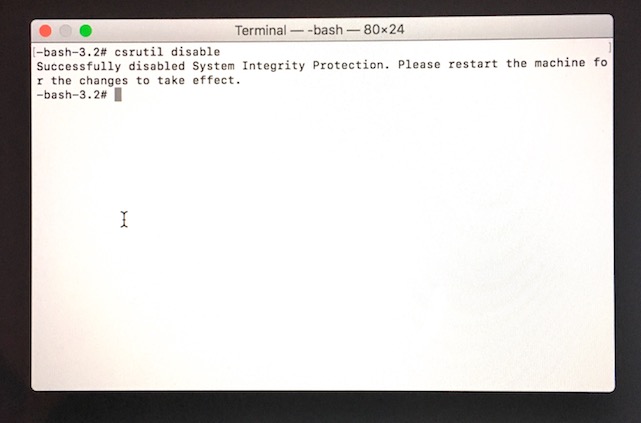
Passo 01: Depois que o SIP for desligado e seu dispositivo Mac reiniciar normalmente, arraste seus backups antigos do Time Machine para a Lixeira.
Etapa 02: Exclua os backups do Time Machine na Lixeira e esvazie a Lixeira.
Etapa 03: O tempo para concluir a exclusão dependerá do tamanho do backup do Time Machine. Como tal, não use ainda seu dispositivo Mac, pois o SIP está desativado, o que torna seu sistema desprotegido, mas aguarde a conclusão da exclusão do backup. O próximo passo é ativar o SIP.
Passo 01: Certifique-se de que seu dispositivo Mac esteja desligado.
Etapa 02: Ligue o dispositivo Mac até ouvir um som e ver um logotipo, pressione e segure o Command + R chaves para inicializar o sistema no modo de recuperação.
Passo 03: Assim que o menu Recuperação for exibido, basta ignorá-lo. Na barra de menu localizada na parte superior da tela, clique em Utilities e depois selecione terminal.
Etapa 04: digite status csrutil para verificar o status do SIP e pressione Enter.
Passo 05: Para habilitá-lo, digite csrutil enable; reiniciar no Terminal e pressione Enter.
Passo 06: Seu dispositivo Mac será reiniciado automaticamente.
As pessoas também leram3 maneiras diferentes de usar Undo DeleteComo recuperar arquivos apagados do cartão SD
Os backups de dados são um recurso integral em um sistema porque ajudam os usuários a restaurar facilmente seus dados quando ocorrem situações ruins, como exclusão acidental ou falhas do sistema. Esses backups também ocupam uma enorme quantidade de espaço no seu dispositivo quando não são excluídos ou ficam presos e não podem ser excluídos. O Mac tem um recurso Time Machine que cria esses backups automáticos regulares. O artigo discute como excluir backups do Time Machine da Lixeira.
Caso você precise de ajuda para restaurar dados excluídos ou ausentes que não deveriam ter sido excluídos, você pode utilizar um programa de recuperação de dados altamente recomendado, como o FoneDog Data Recovery, que permite a recuperação e restauração de todos os arquivos de qualquer tipo e de qualquer dispositivo.
Deixe um comentário
Comentário
Recuperação de dados
O FoneDog Data Recovery recupera as fotos, vídeos, áudios, e-mails e muito mais excluídos do seu Windows, Mac, disco rígido, cartão de memória, pen drive, etc.
Download grátis Download grátisArtigos Quentes
/
INTERESSANTEMAÇANTE
/
SIMPLESDIFÍCIL
Obrigada! Aqui estão suas escolhas:
Excelente
Classificação: 4.6 / 5 (com base em 89 classificações)